【図解】イーサリアムをポリゴンにブリッジ(両替)する手順

知りたいひと「イーサリアムからポリゴンへのブリッジ(両替)方法が知りたいな。やり方がいまいち・・。」
このような悩みに答えます。
この記事を読んでわかること
- ポリゴン(Polygon)とは
- イーサリアムとポリゴンのブリッジ(両替)手順
個人投資家27歳男。
ブロガー兼メディアライター
ポリゴンのNFTを保有中のコレクター
ポリゴンチェーンを使いNFT売買を行えば、ガス代(手数料)無料でNFT売買が可能です。
今回の記事では現在保有中のイーサリアムをポリゴンにブリッジ(両替)する手順を解説します。
ガス代無料でNFT売買、ギブアウェイを行う準備を整えましょう。
ぜひ最後までよろしくお願いします。
記事の内容
ポリゴン(Polygon)とは
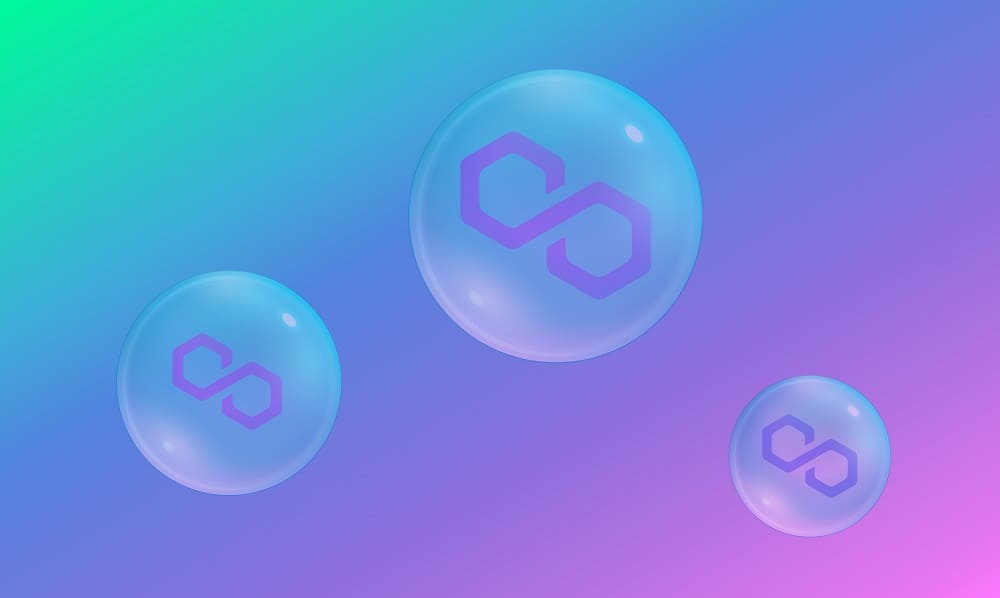
まずポリゴンについてザックリ説明します。
ポリゴン(Polygon)とは
イーサリアムにおけるセカンドレイヤーのブロックチェーン
堅い説明になってしまいすみません。(笑)もっと平たく説明します。
ポリゴン=イーサリアムの改良版
上記のイメージです。
というのも、イーサリアムはユーザーが増えるに伴い、問題点が指摘されてました。
イーサリアムの問題点
- 手数料(ガス代)が高い
- 処理速度が遅い
上記を解決するプロジェクトとして「ポリゴン」が誕生した経緯があります。
ポリゴンになると以下のように改善します。
ポリゴンになると
- 手数料(ガス代)が高い
※無料になります。 - 処理速度が遅い
※高速になります。
このように「ポリゴン=イーサリアムの改良版」という訳なのです。
ブリッジ(両替)のイメージ
「ポリゴン=イーサリアムの改良版」と言いましたが、もう少しかみ砕いて言うと「違う国」のイメージです。
違う国なので当然「通貨」が違いますよね。なので両替(=ブリッジ)が必要、となるのです。
イーサリアムをポリゴンにブリッジ(両替)する手順
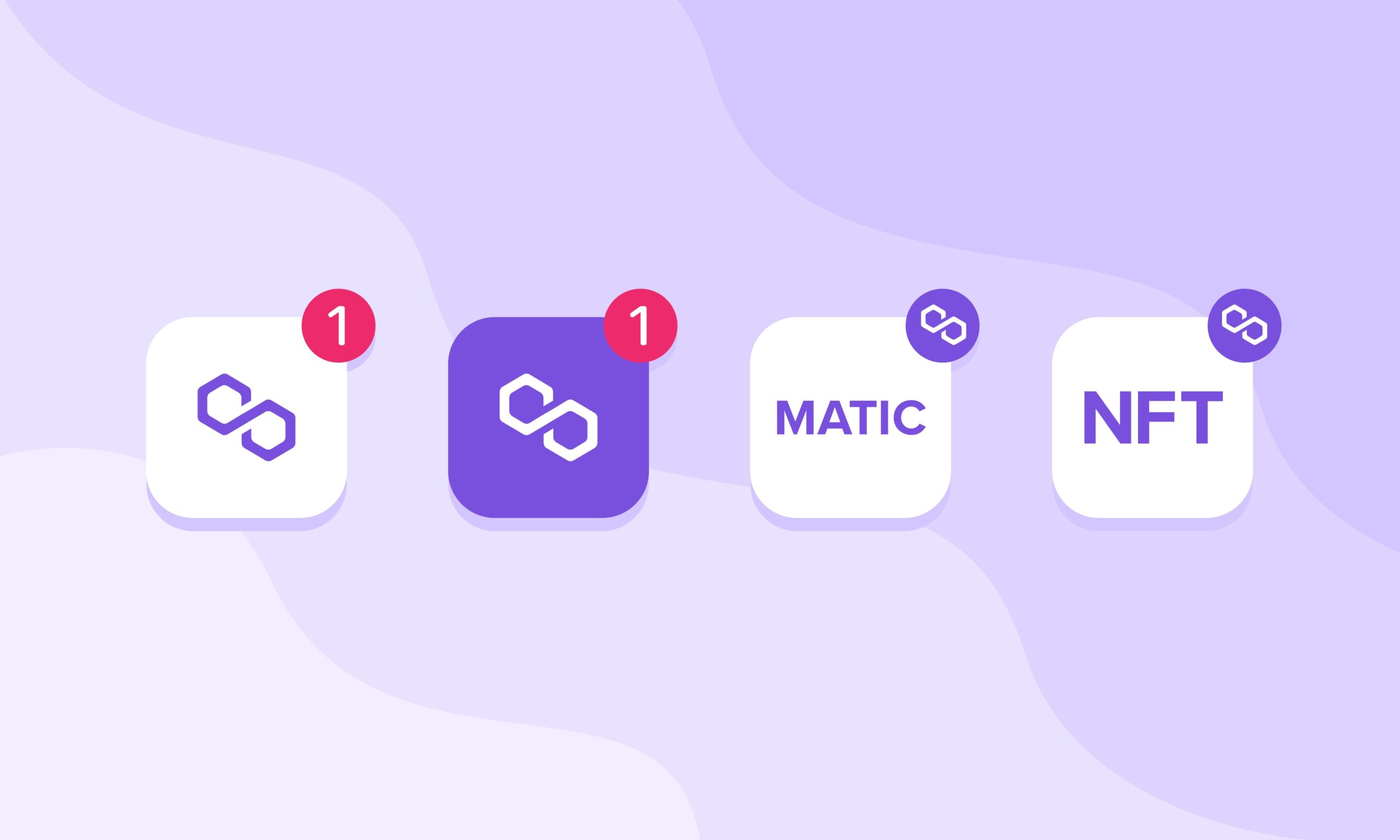
ここまででポリゴンにブリッジするイメージが湧いたかと思います。
それでは早速ですが「イーサリアム→ポリゴン」にブリッジする手順を確認してきましょう。
手順は次の5ステップです。
- 手順①:メタマスクにイーサリアム(ETH)を準備
- 手順②:メタマスクにポリゴンネットワークを追加
- 手順③:メタマスクとポリゴン公式のサイトを接続
- 手順④:イーサリアムをポリゴンにブリッジ(両替)
- 手順⑤:メタマスクでポリゴントークンを追加
順番に解説していきます。
手順①:メタマスクにイーサリアム(ETH)を準備
まずポリゴンにブリッジするための「イーサリアム」をメタマスク内に準備します。
具体的にはbitFlyerやCoincheckからメタマスクにイーサリアムを送金する形。
具体的な手順については、別記事にて実際の画面を出しながら解説してるので、見ながら進めてみてくださいね😊
手順②:メタマスクにポリゴンネットワークを追加
続いてメタマスクにポリゴンネットワークを追加していきます。
初期状態だとポリゴンネットワークが使えない状態になってるので追加する必要があります。
ポリゴンネットワークの追加手順
メタマスクを開き「ネットワークの追加」をクリックして下さい。
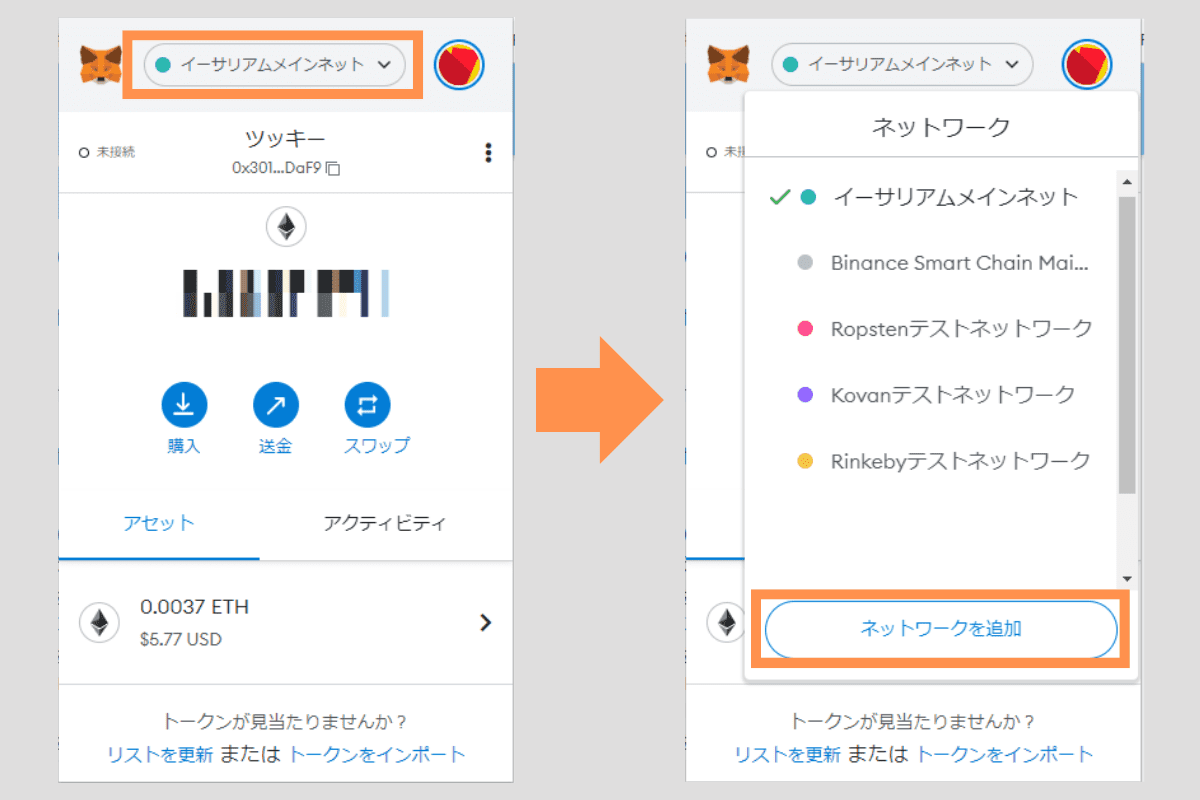
その後、ポリゴンネットワークの情報を入力します。
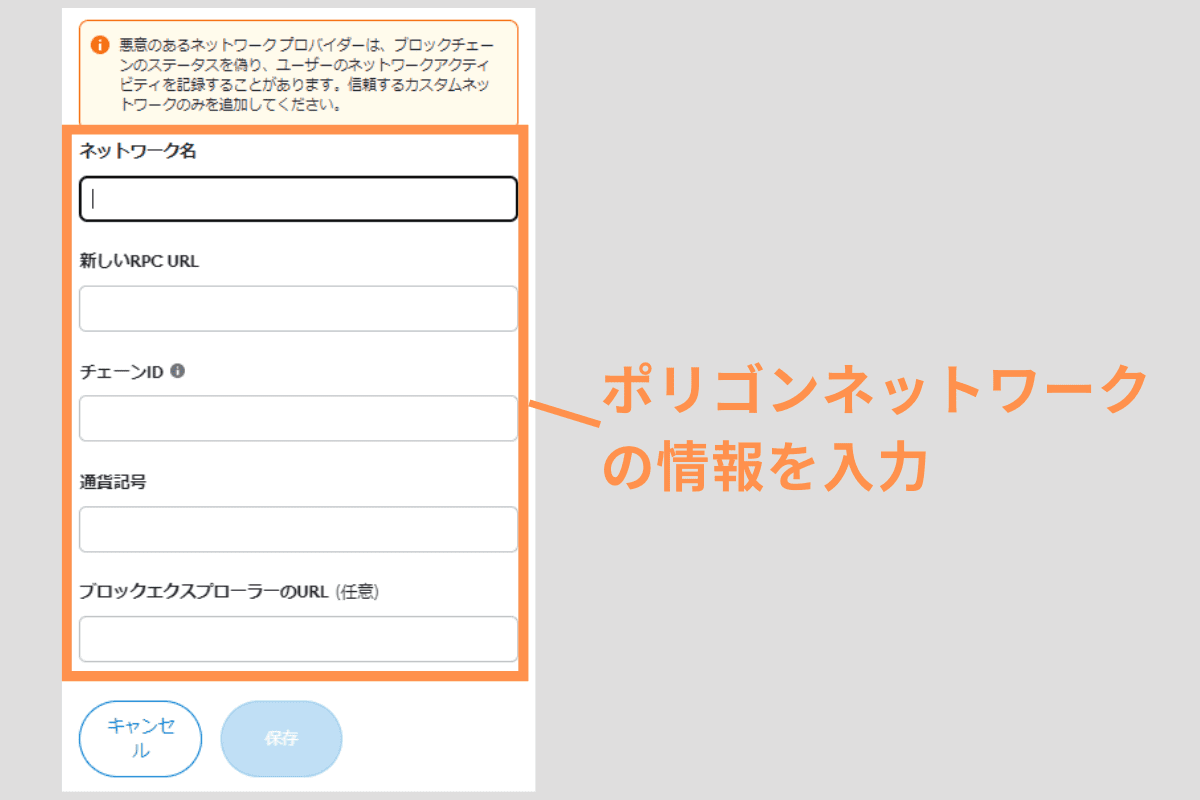
ポリゴンネットワークの入力情報
- ネットワーク名:Matic mainnet
- 新しいRPC URL:https://polygon-rpc.com/
- チェーンID:137
- 通貨記号:MATIC
- ブロックエクスプローラURL:https://polygonscan.com/
アプリ版では2タップでチェーン追加可能
アプリ版メタマスクでは2022年7月にアップデートがあり、2タップでチェーン追加可能になってます。速攻で済ませましょう😊
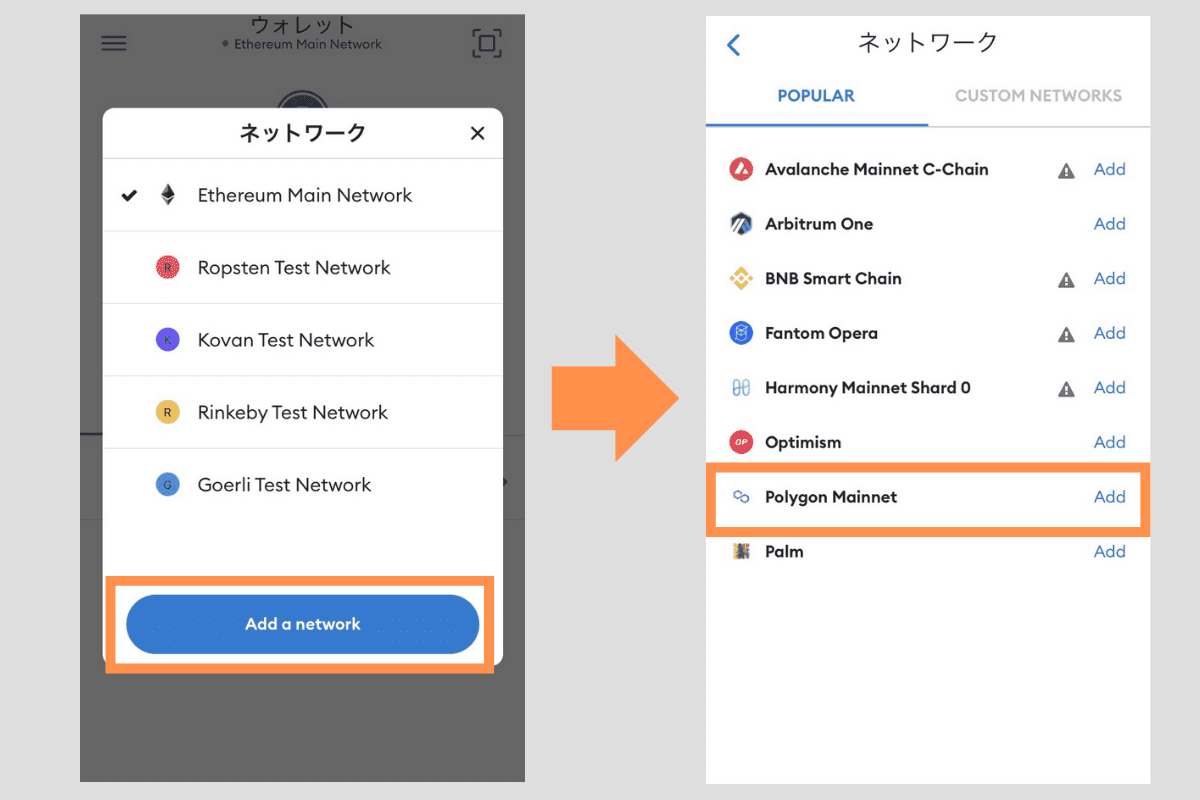
関連記事
手順③:メタマスクとポリゴンの公式サイトを接続
次にメタマスクとポリゴンの公式サイトを接続します。
まずポリゴンの「公式サイト」にアクセスしてください。
そこで右上の「Connect to a wallet」をクリックしましょう。
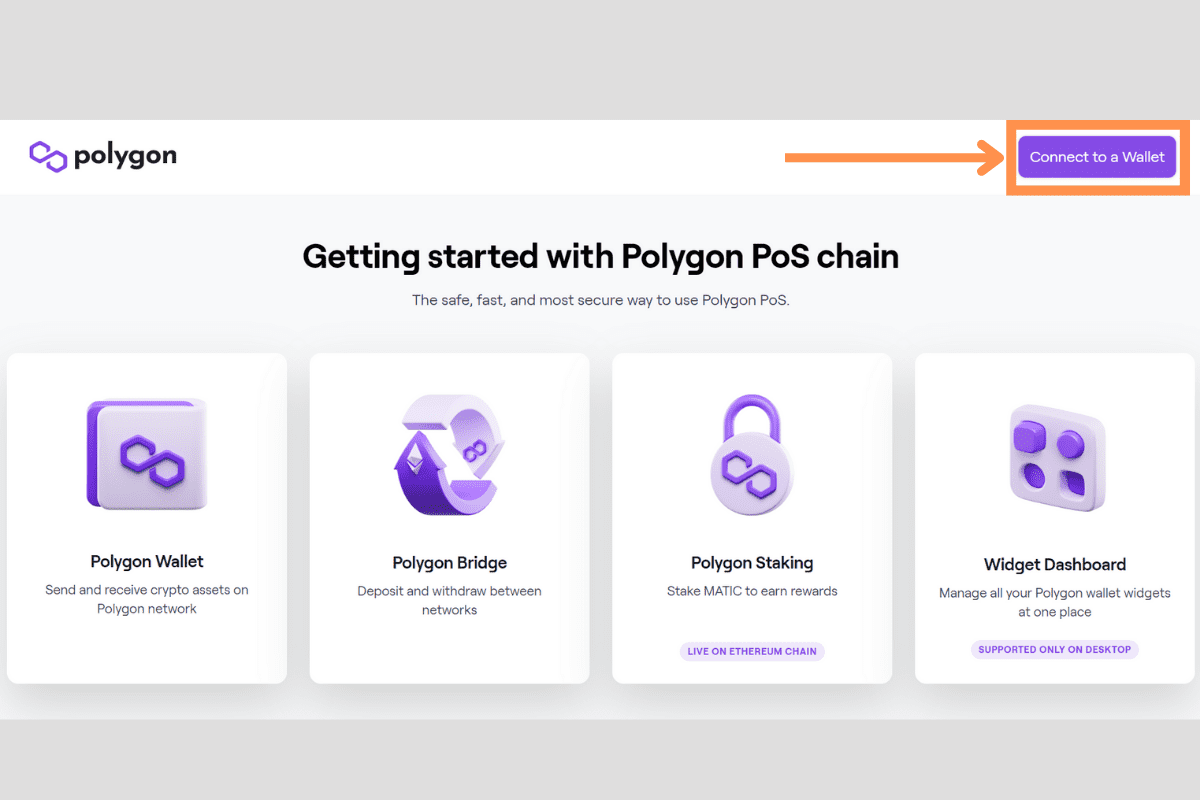
「Metamask」を選択。するとメタマスク側で「署名」画面が立ち上がるので署名をクリックします。
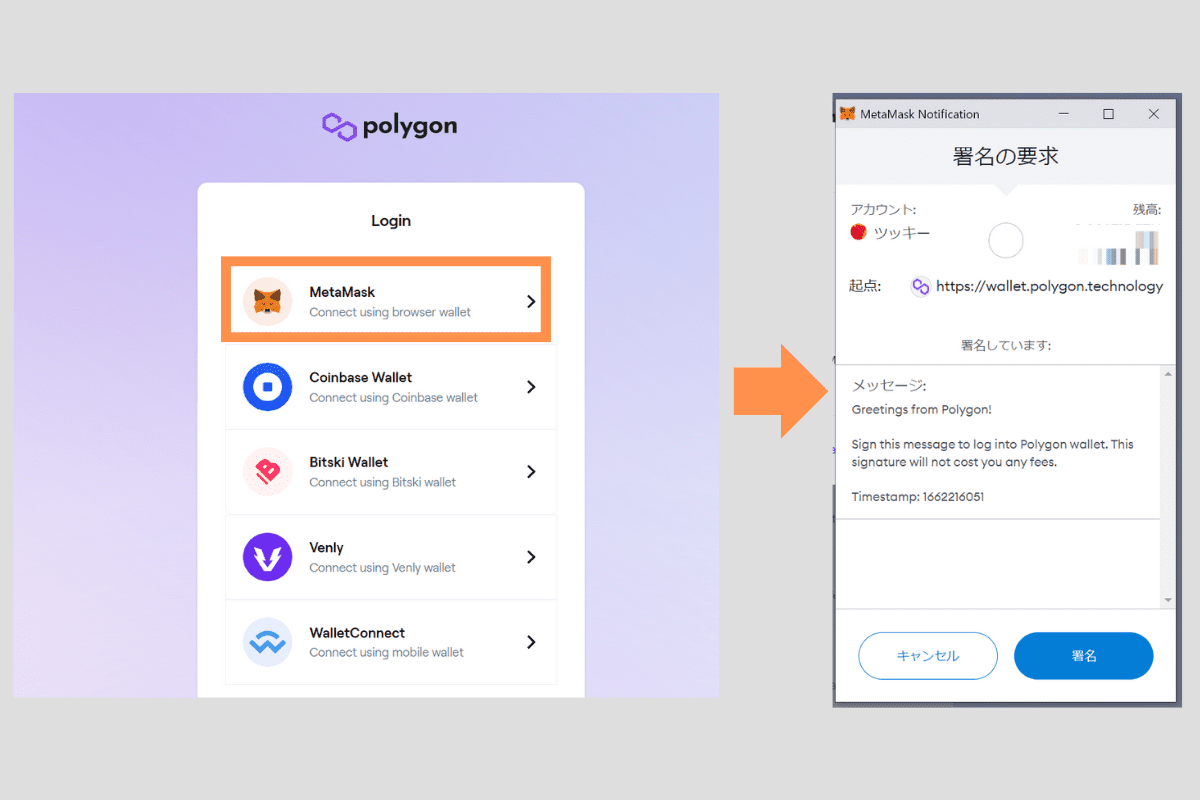
接続が完了すると右上でメタマスクのアイコンとアドレスが表示されます。ここまで来ればOKです😊
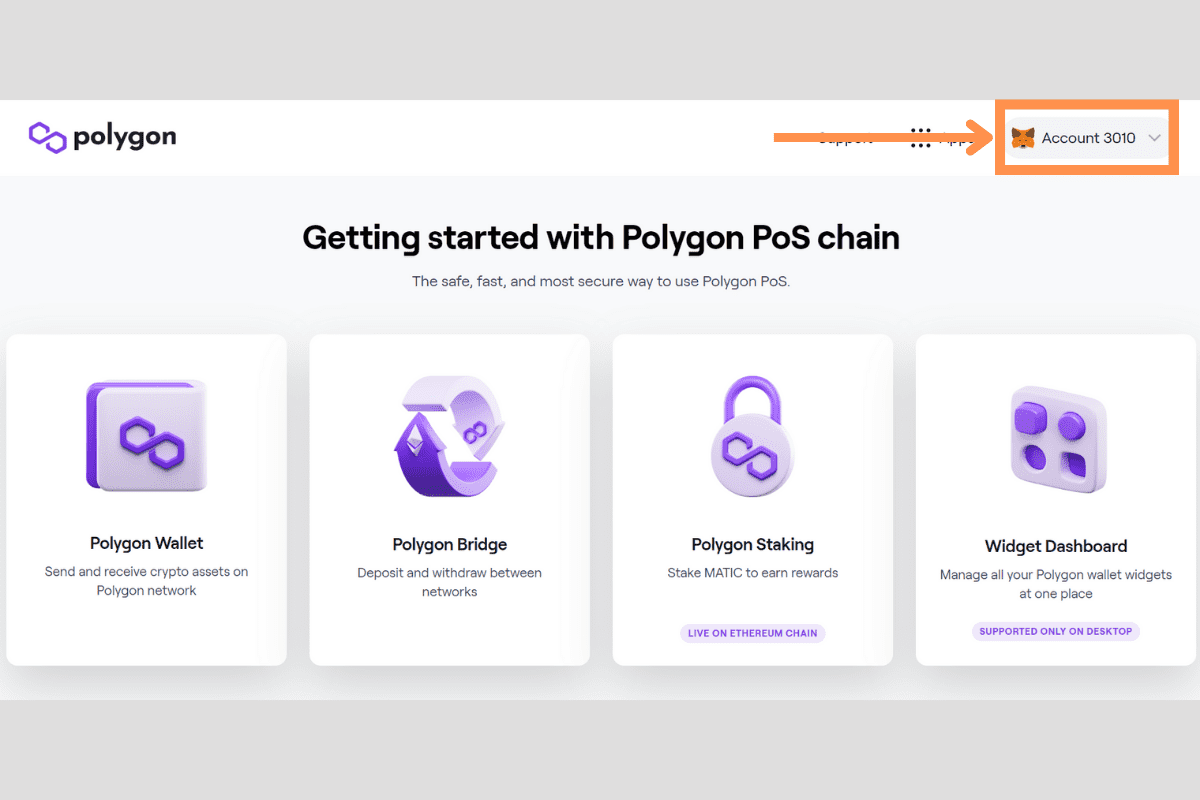
手順④:イーサリアムをポリゴンにブリッジ(両替)
それでは実際にイーサリアムをポリゴンに両替にしていきましょう!
下の「Polygon Bridge」をクリックして下さい。

次に「Deposit」になってることを確認し、両替するイーサリアムの数量を入力。その後「Transfer」をクリックしましょう。
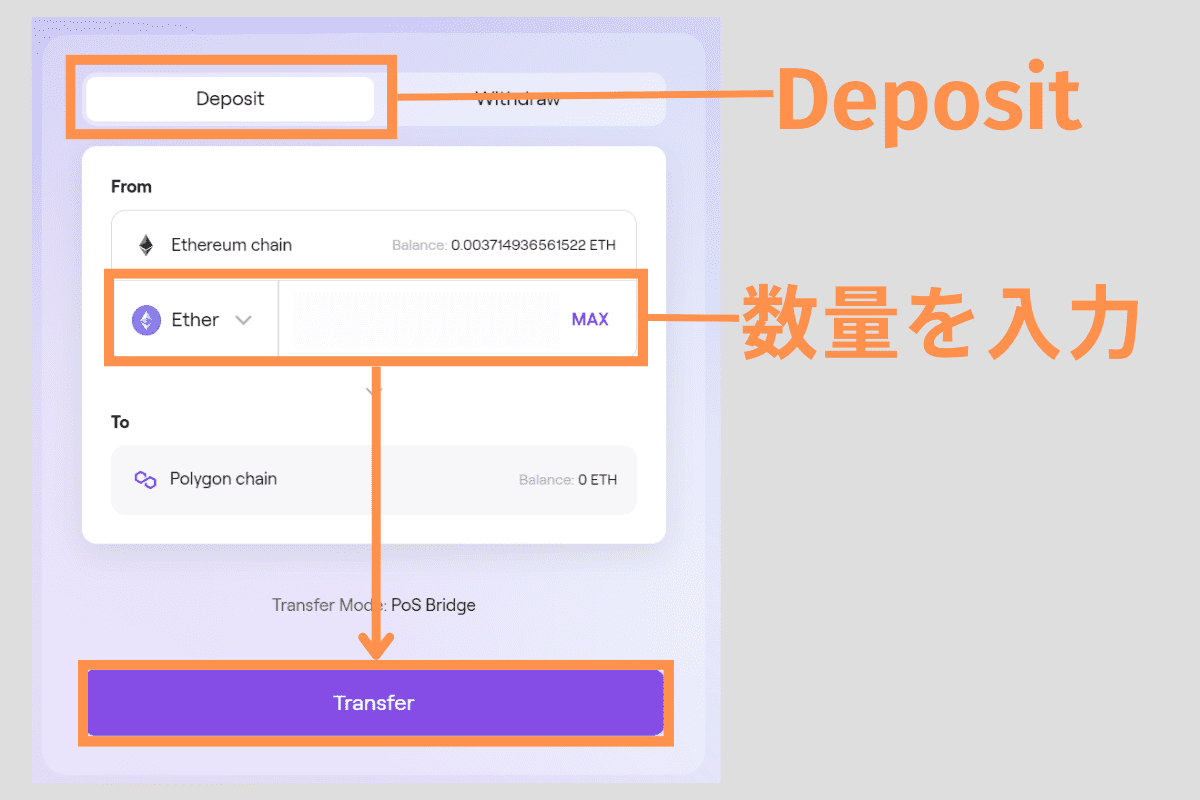
内容を確認しながら「Continue」を二回クリックします。
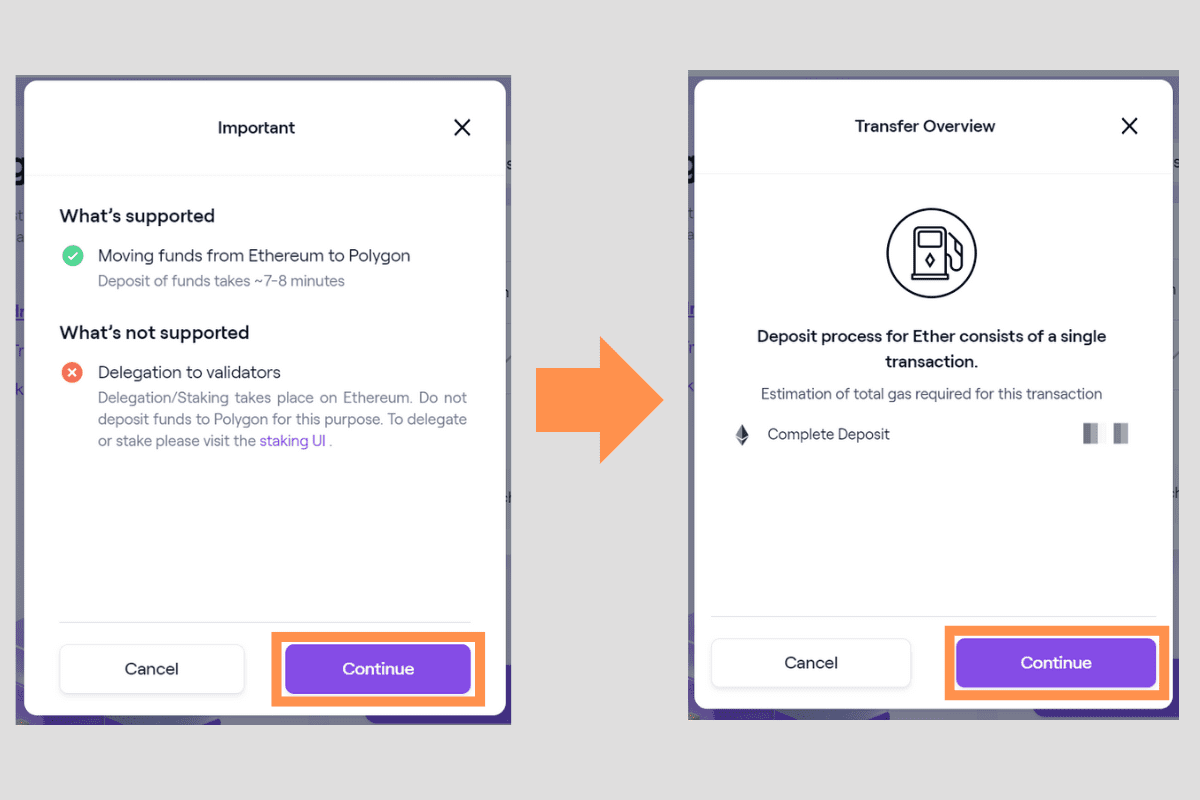
ガス代を確認したうえで「確認」を行ってください。
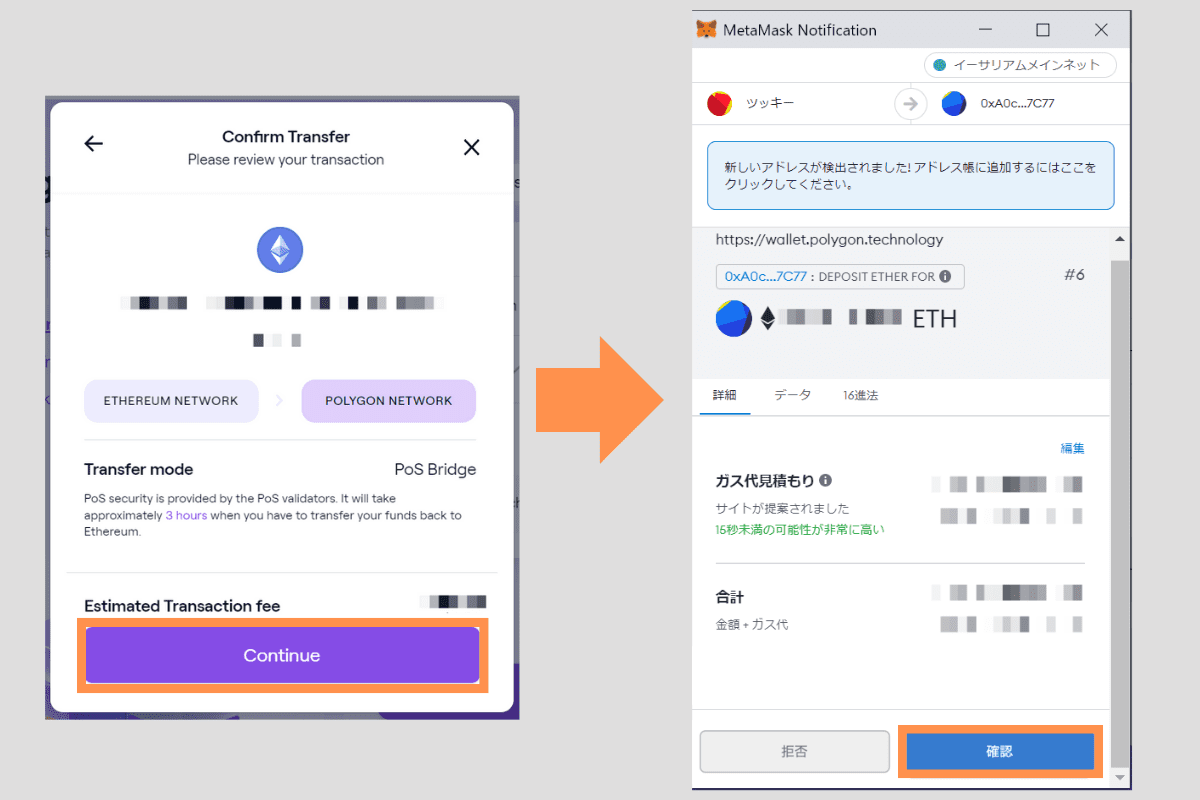
ラストで「Transfer completed successfully」と表示されれば、両替は完了です。
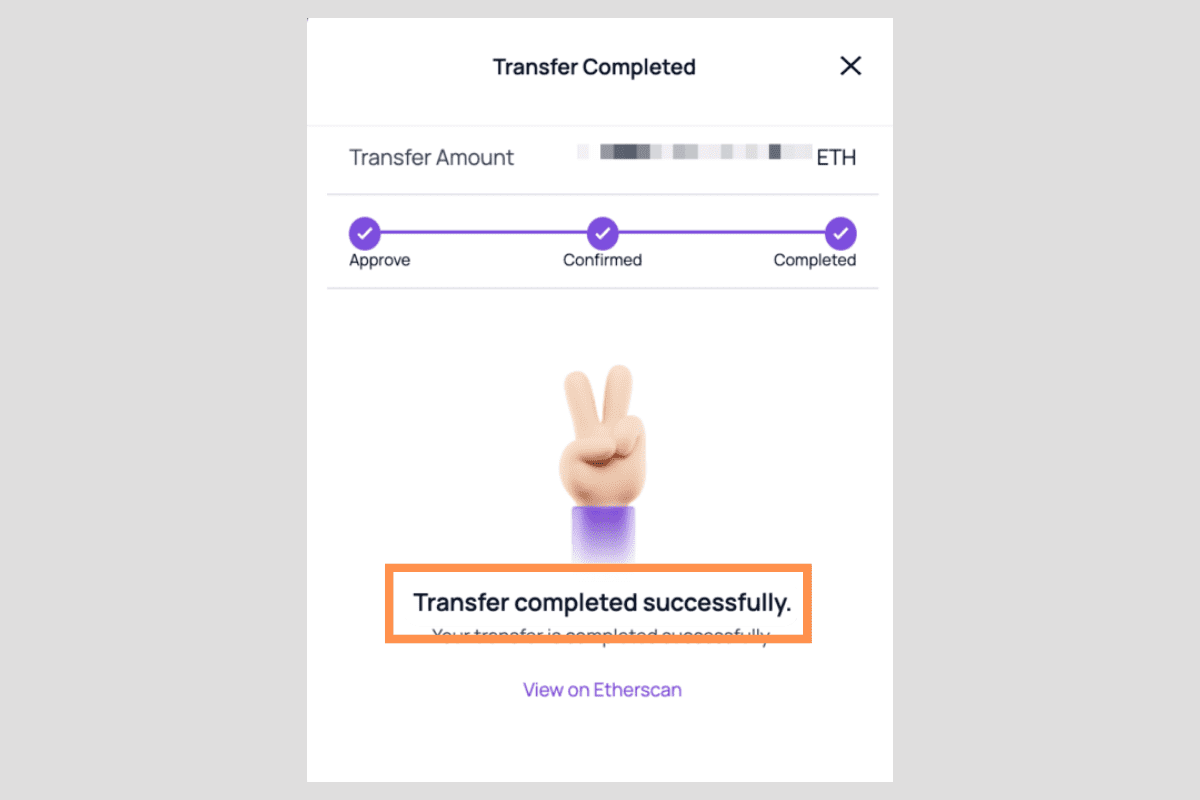
手順⑤:メタマスクでポリゴントークンを追加
ここまでで「イーサリアム→ポリゴン」への両替は完了してます。
最後に「ポリゴントークン」の追加を行っていきましょう。
ここで「え、反映されない・・」と焦るひとが多いですがトークン追加をすれば速攻で開設するはずです。
関連記事
では早速ですがやっていきましょう。
まず「トークン」のインポートをタップし、コントラクトアドレスを入力。その後「カスタムトークンを追加」をクリックして下さい。
入力するコントラクトアドレス
0x7ceb23fd6bc0add59e62ac25578270cff1b9f619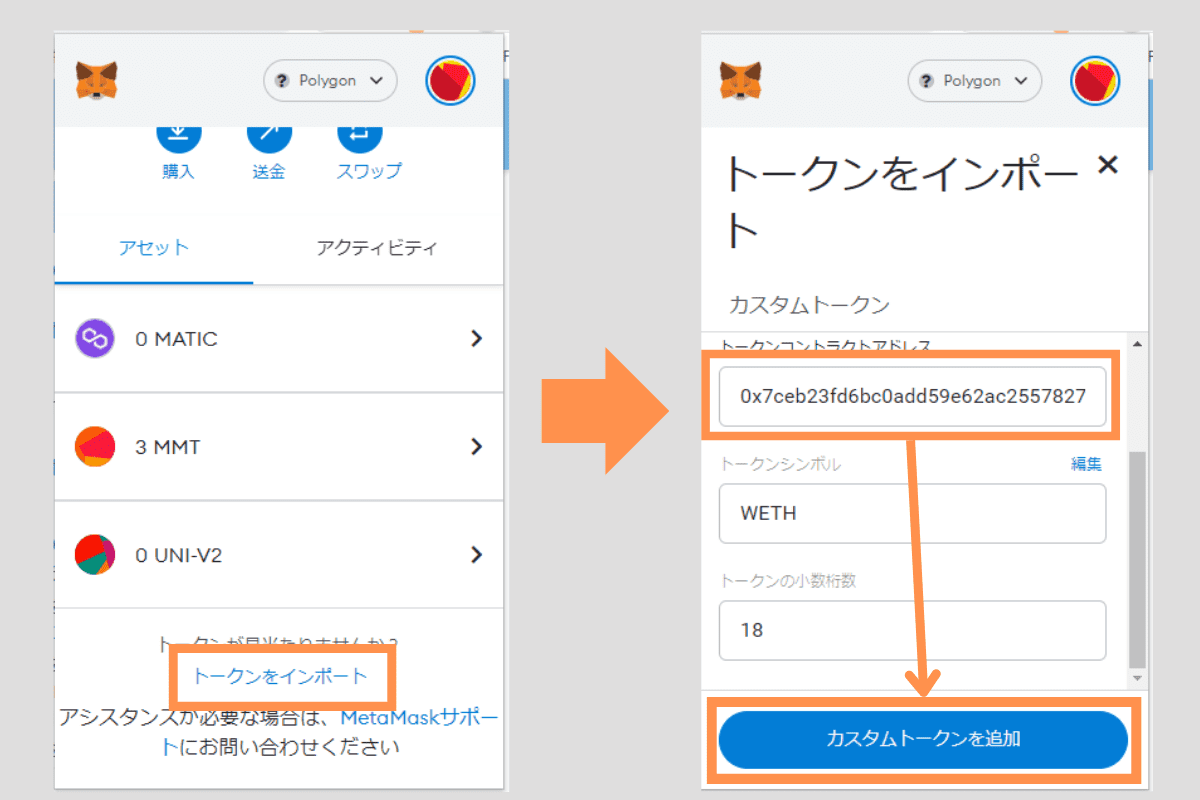
トークンシンボル、トークンの小数桁数は自動で入力されるのいじる必要はありません。もし自動入力されない場合は、上画像を参考に入力してくださいね😊
さらに以下の画像のように作業を進めると、ウォレット内にポリゴンが表示されるはずです。
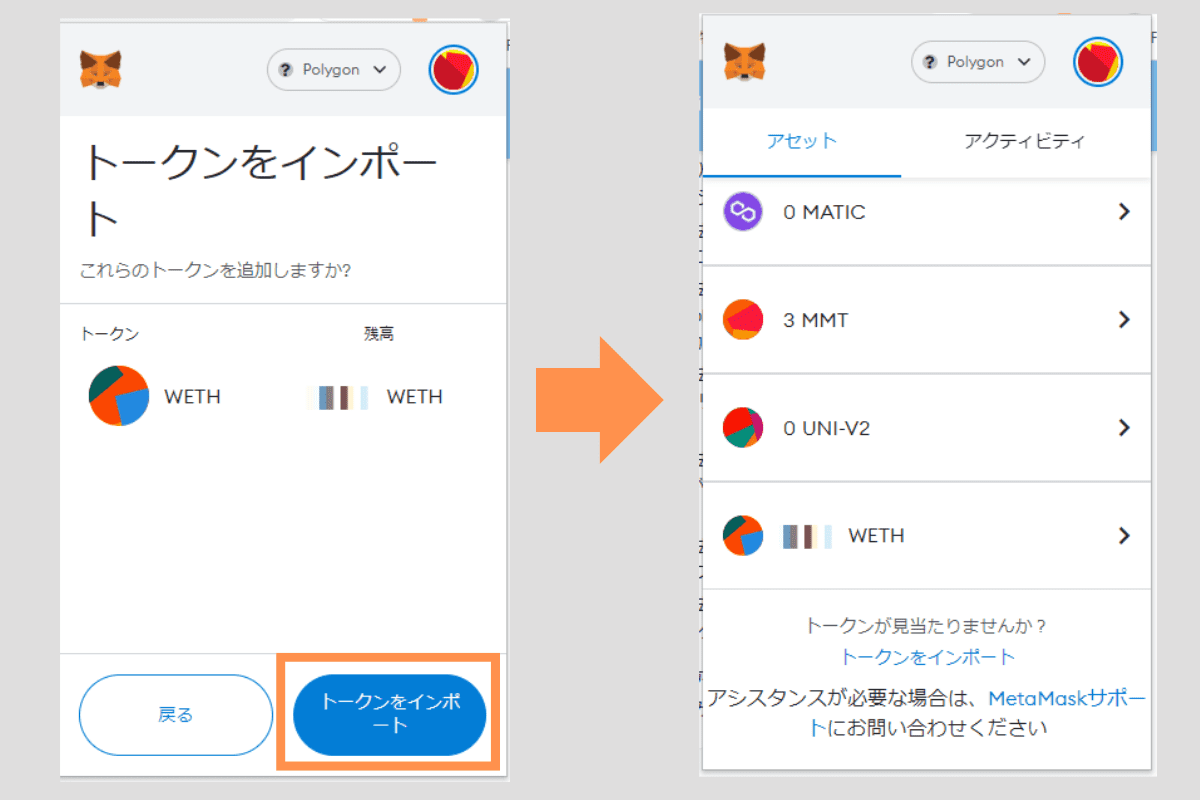
ポリゴンをイーサリアムにブリッジ(両替)する手順
のちのちポリゴンをイーサリアムに戻すこともあると思うので、そこの手順についても触れときましょう。
手順はほぼ一緒で、以下のように「Withdraw」を選択したのちに数量を入力して作業を進めるだけです。戻す際の参考にしてください。
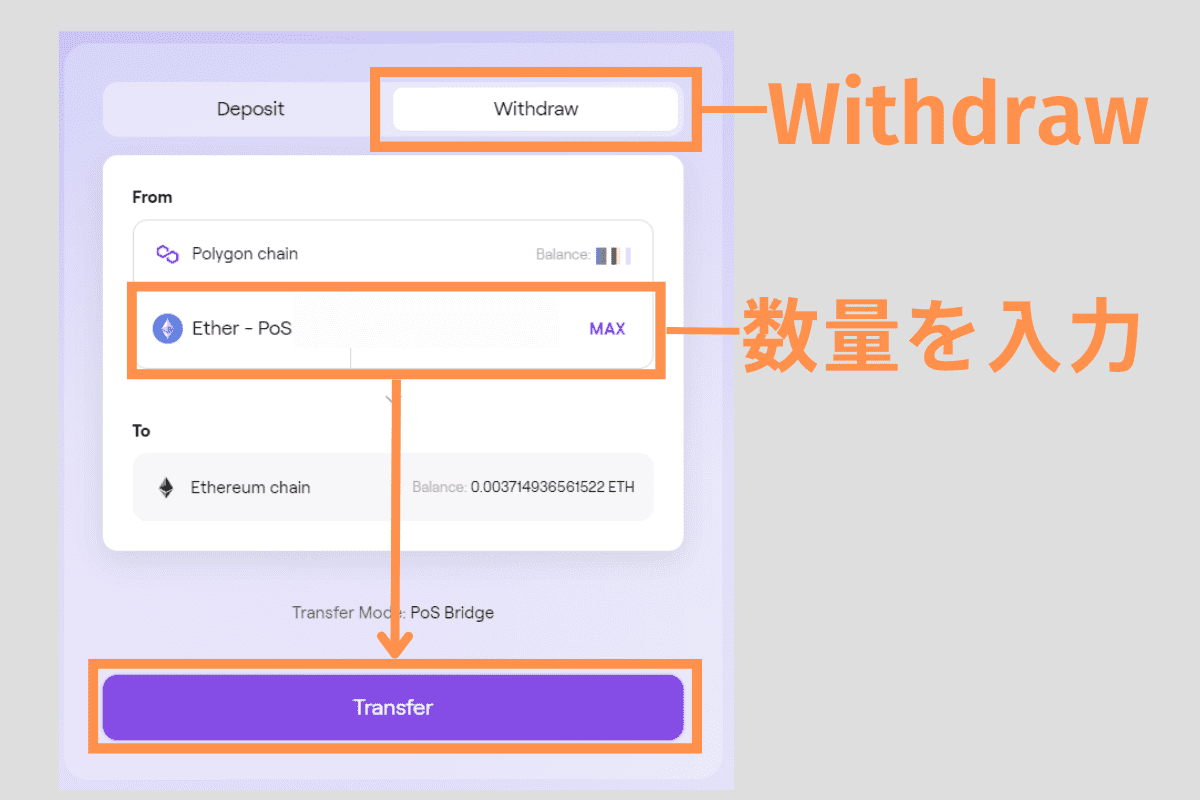
ブリッジ(両替)でガス代を安くするコツ
両替にガス代(手数料)をできる限り安く抑えるコツは「安いタイミング両替すること」です。
というのもガス代は時間帯により大きく変動するからです。※ブロックチェーンの利用者が多い時間は高いです。
下のサイトを見て、ガス代の安い時間に両替するようにしましょう。
ガス代の安い時間が確認できるサイト
ページの下の方にある「Gas Price by Time of Day」のグラフを見て、できる限り色が薄い時間帯を確認してください。そこがガス代が安いです。
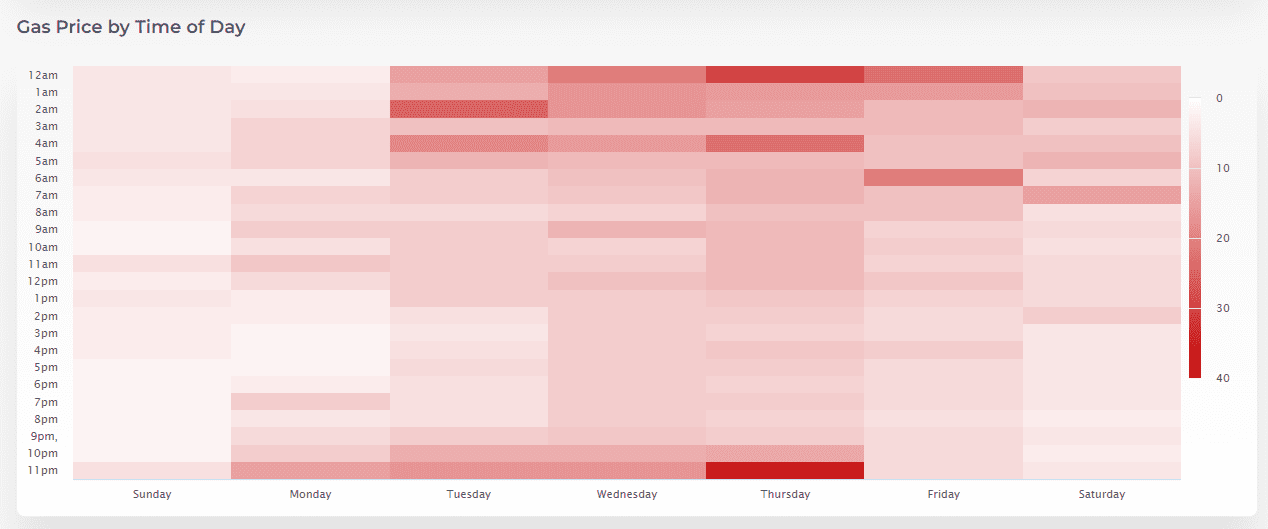
まとめ
今回の記事ではイーサリアムをポリゴンにブリッジ(両替)する手順を解説しました。
イーサリアムとポリゴンのブリッジ手順
- 手順①:メタマスクにイーサリアム(ETH)を準備
- 手順②:メタマスクにポリゴンネットワークを追加
- 手順③:メタマスクとポリゴン公式のサイトを接続
- 手順④:イーサリアムをポリゴンにブリッジ(両替)
- 手順⑤:メタマスクでポリゴントークンを追加
ガス代無料でNFTに触れられるポリゴンチェーンを使いながら、NFT売買していきましょう。
今回の記事がポリゴンチェーンを使い始めるあなたの参考にされば最高です😊
ということで記事は終わりです。
それではまた!
【Opensea】ガス代無料でNFTアートを出品する方法と手順【初心者向け】
この記事はNFTをガス代(手数料)無料で始めたいひと向けの記事。NFTに手を出したいけど、損したくないな・・そんなあなた向けにNFTを無料で出品する方法と手順を解説します。
【簡単】Polygon(ポリゴン)NFTの購入手順【買い方を丁寧に解説】
今回の記事ではPolygon(ポリゴン)NFTの買い方をNFT初心者向けに「超」丁寧に解説します。注意点もお伝えするのでぜひご覧ください。
【Opensea】NFTの初期費用・手数料はいくらかかるの?【購入/出品ごとに解説】
この記事はNFTの初期費用・手数料がいくらかかるのか知りたいひと向け。僕もNFTを始める前は、同じことで悩み、ググってました。今回はそんなひと向けに、購入と出品で分けて丁寧に解説してます。
Opensea(オープンシー)の始め方・登録方法|使い方も解説【スマホ版あり】
この記事はOpenSea(オープンシー)でNFTの売買を始めたいひと向け。PC・スマホ版の双方で使い方を解説してますので、ぜひ使い方を確認してみて下さい。
【図解】メタマスク(MetaMask)の始め方・基本操作・使い方を解説
この記事はMetamask(メタマスク)の使い方を知りたいひと向け。基本操作(入出金)からトークンのスワップ機能、ブラウザ機能、ウォレットのインポートまで丁寧に解説します。
イーサリアムとポリゴンの違い【Openseaではどっちで出品すべきか】
この記事ではイーサリアムとポリゴンの違いをまとめました。そのうえでOpenseaで出品したいひと向けに、どちらで出品すべきかをNFTを購入するコレクター目線でお伝えします。
